Page 1

CYCAD
Manuel d'utilisation
CYBELEC SA Tel. ++ 41 24 447 02 00
RUE DES UTTINS 27 Fax ++ 41 24 447 02 01
CH - 1400 YVERDON-LES-BAINS E-Mail: info@cybelec.ch
SWITZERLAND
V-DOC-CYCAD3-FR
Page 2

Les informations figurant dans le présent document sont sujettes à révision sans préavis et ne
représentent aucun engagement de la part de CYBELEC SA.
Le logiciel décrit dans ce document est diffusé dans le cadre d'un accord de licence ou de non-divulgation
et ne peut être utilisé ou copié qu'en conformité avec les stipulations de l'accord. Toute copie du
programme CYBELEC sur cassette, disque ou autre support à des fins autres que l'usage personnel du
programme par l'acheteur est interdite par la loi.
Copyright CYBELEC SA. Tous droits réservés.
Remarque:
La présente notice explique la programmation normale et standard de la commande numérique.
Cette dernière étant équipée de fonctions configurables par le constructeur de la machine pour ses besoins
spécifiques, veuillez donc vous référer aux instructions complémentaires fournies par le constructeur de la
machine pour la programmation de ces fonctions.
Arcnet
CYBELEC
Ethernet
IBM
Business Machines Corporation.
MS-DOS
MS-Windows
Novell Netware
Windows NT
est une marque déposée de Datapoint Corporation
est une marque déposée de CYBELEC S.A.
est une marque déposée de Xerox Corporation.
, PC/AT , PC Network , Token Ring Network sont des marques déposées de International
est une marque déposée de Microsoft Corporation.
est une marque déposée de Microsoft Corporation.
est une marque de fabrique de Novell, Incorporated.
est une marque déposée de Microsoft Corporation.
Page 3

ONSIGNES DE SÉCURITÉ ET D'ENTRETIEN
C
L'opérateur doit être formé pour utiliser la machine
"
sur laquelle est installé la commande numérique.
Une mauvaise utilisation de la commande numérique
"
peut entraîner un préjudice grave au matériel et/ou
aux personnes.
Une modification de paramètres machine peut
"
causer des dégâts matériels importants, ou une
production de qualité irrégulière.
Le panneau arrière ne doit être retiré que par un
"
technicien qualifié (danger d'électrocution).
N'exposez pas la commande numérique à une
"
humidité excessive pour éviter tout risque
d'électrocution et toute détérioration de l'appareil.
Assurez-vous que la commande numérique soit hors
"
tension avant de procéder à un nettoyage. N'utilisez
pas de liquides à base d'alcool ou d'ammoniaque.
Faites appel à un technicien en cas de
"
dysfonctionnement de la commande numérique.
Évitez d'exposer la commande numérique au
"
rayonnement solaire direct ou à toute autre source
de chaleur.
Ne placez pas à proximité de la commande
"
numérique des objets magnétiques tels que
transformateurs, moteurs etc. ou des appareils
générant des parasites (soudeuses à arc etc.).
Échangez régulièrement les filtres des ventilateurs
"
afin d'éviter une surchauffe.
CONSIGNES DE SÉCURITÉ ET D'ENTRETIEN PAGE I
Page 4

Cette page a été intentionnellement laissée blanche.
PAGE II PC 1200 / CYCAD
Page 5

21.03.2003 V. 3.1
TABLE DES MATIÈRES
CONSIGNES DE SÉCURITÉ ET D'ENTRETIEN ............................................................................I
A PROPOS DE CE MANUEL...........................................................................................................3
Accord de licence CYBELEC et copyright 3
INTRODUCTION..............................................................................................................................5
Méthode de travail ...............................................................................................................6
Conversion de fichiers CAO "bruts" 6
Conversion de fichiers CAO "préparés" 7
CONVENTIONS POUR LE DESSIN CAO .......................................................................................9
Généralités ..........................................................................................................................9
Le plan "Outline" ..................................................................................................................10
Contour de la pièce 10
Découpes internes 10
Paramètres 10
Le plan "Bends" ...................................................................................................................12
Le plan "Sections"................................................................................................................13
Entités supportées...............................................................................................................14
LIMITATIONS...................................................................................................................................15
PARAMÉTRAGE DE L'OPTION CYCAD / PC1200.........................................................................17
Activer l'option CYCAD 17
Configuration des périphériques 17
Configuration de la page interface CAD 18
DÉFINITION DES ICÔNES DE CYCAD ..........................................................................................21
Les plans 23
Masquer un plan 23
UTILISATION DE CYCAD................................................................................................................25
Procédure générale 25
Importer un fichier CAO.......................................................................................................26
Simplification 28
Exporter un fichier au format DXF ou IGES ........................................................................29
Fichiers d'exemples .............................................................................................................30
Utilisation de la disquette exemple 31
CYCAD3_FR.DOC
TABLE DES MATIÈRES PAGE 1
Page 6
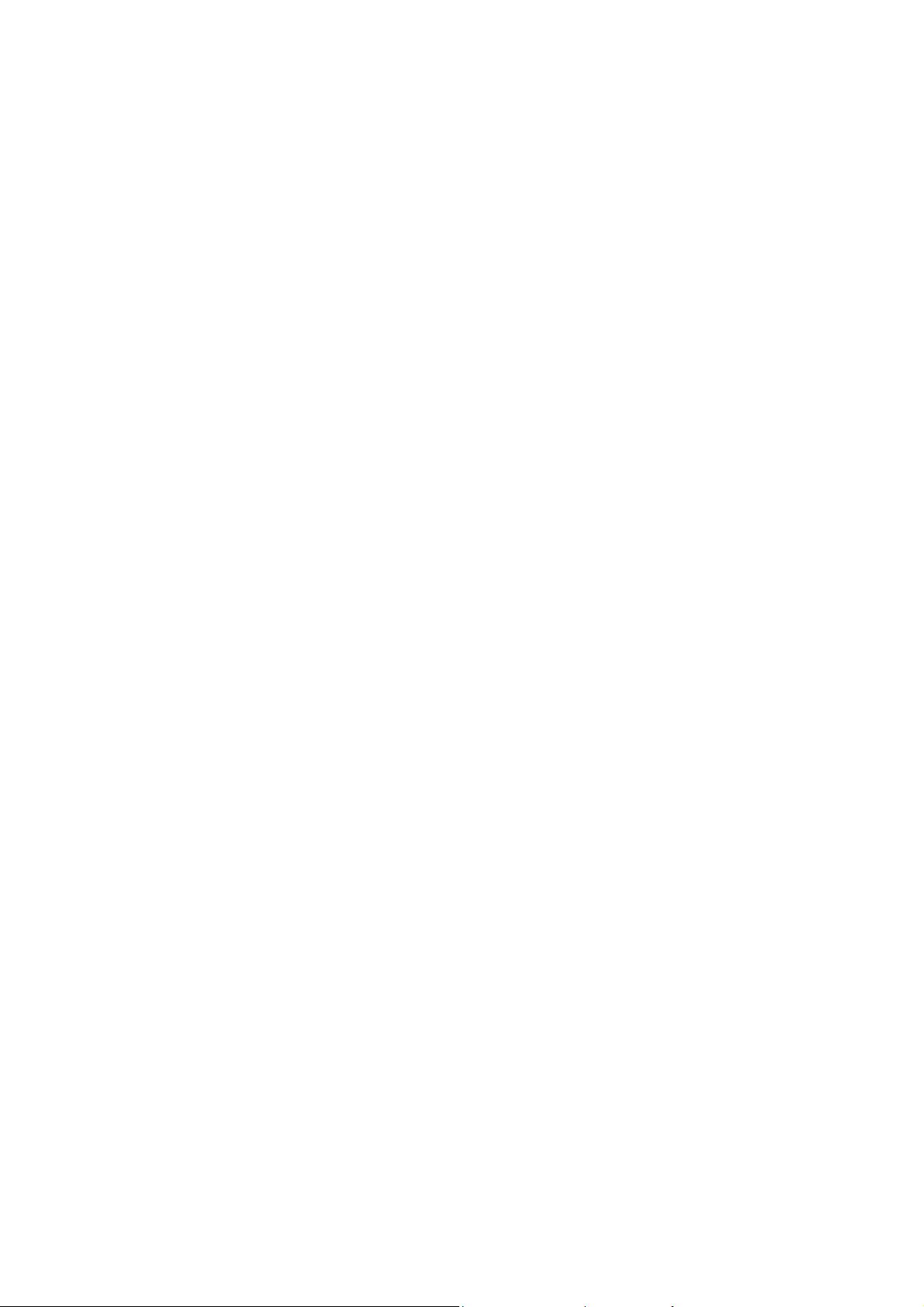
PROBLÈMES ET SOLUTIONS ....................................................................................................... 33
Ordre des sections..............................................................................................................33
Lignes de pliage.................................................................................................................. 33
Contour non fermé.............................................................................................................. 34
Plis croisés.......................................................................................................................... 35
Lignes superposées............................................................................................................ 36
Plan non reconnu................................................................................................................37
Élements non convertis ...................................................................................................... 37
Page INTERFACE CAD non disponible ............................................................................. 38
INDEX.............................................................................................................................................. 39
PAGE 2 PC 1200 / CYCAD
Page 7
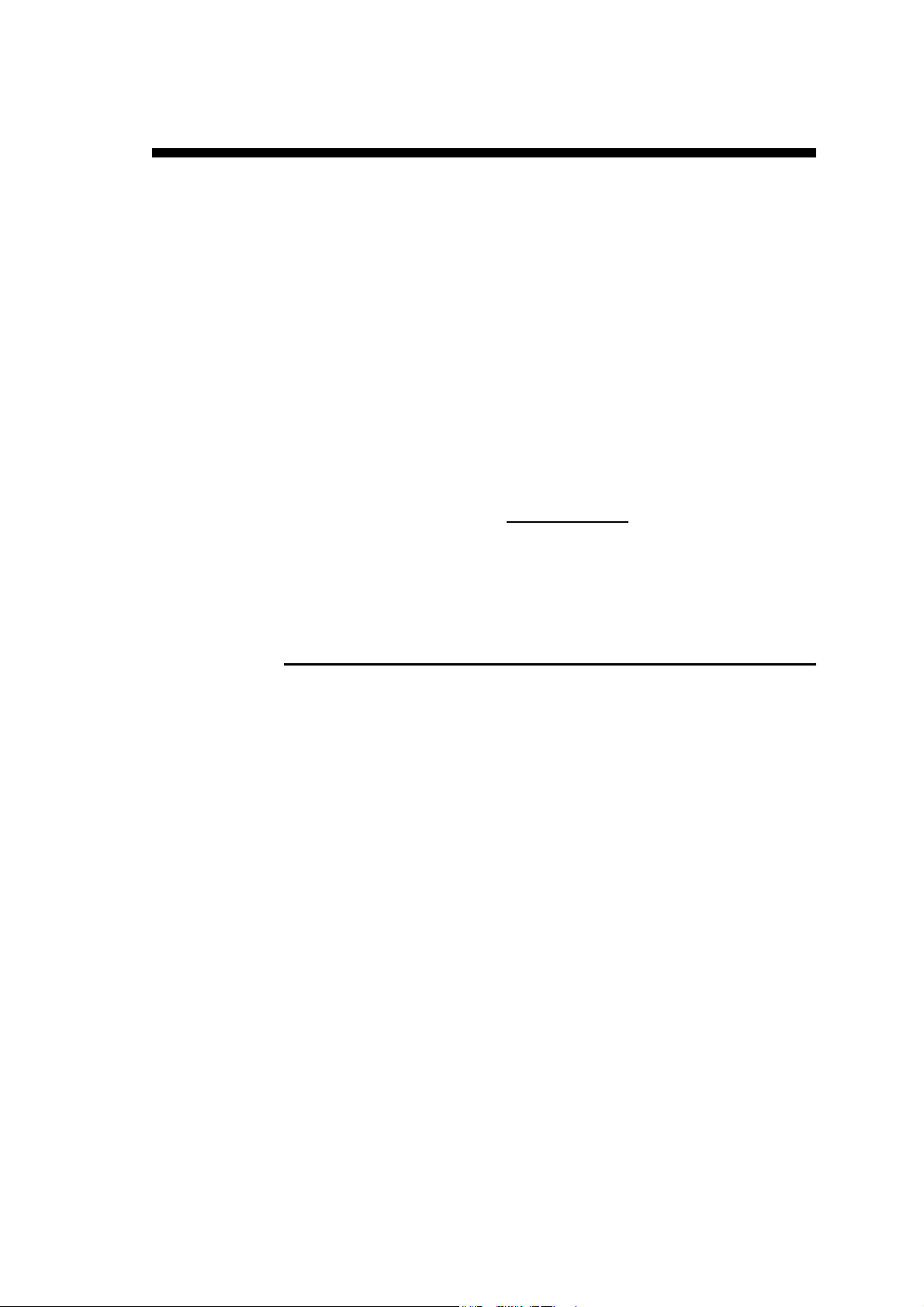
PROPOS DE CE MANUEL
A
Ce manuel décrit l'option CYCAD qui permet au logiciel PC1200 de lire et
convertir des fichiers DXF ou IGES pour PC1200.
Ce manuel est destiné à un opérateur formé sur des systèmes de CAO. Il faut
également connaître le maniement du logiciel PC1200, la construction et
conception des pièces sur PC1200 et avoir lu le manuel PC1200.
Ce manuel peut évoluer. C'est vous, utilisateurs, qui pouvez nous aider à
mieux vous aider. Si vous avez des remarques concernant ce document,
veuillez nous écrire à:
CYBELEC S.A.
Dpt Communication
Rue des Uttins 27
CH-1401 Yverdon-les-Bains
Fax +41 24 447 02 01
E-Mail: info@cybelec.ch
A
CCORD DE LICENCE
Ce manuel est soumis à l'accord de licence et au copyright situés dans le
document PC 1200 Manuel d'utilisation.
CYBELEC
ET COPYRIGHT
INTRODUCTION PAGE 3
Page 8

Cette page a été intentionnellement laissée blanche.
PAGE 4 PC 1200 / CYCAD
Page 9

NTRODUCTION
I
L'option CYCAD permet de réaliser des conversions entre des fichiers DXF
ou IGES générés par un programme de CAO (comme AutoCAD, CADKey,
HiCad, etc...) et des fichiers acceptés par les commandes numériques
DNC 80/800/900/1200 de CYBELEC (dans les deux sens).
Le fichier DXF (IGES) décrit entièrement la pièce à réaliser et la conversion
faite, celle-ci peut être directement exploitée par la DNC. Vous bénéficiez des
avantages suivants en utilisant un programme de CAO et ce logiciel de
conversion:
Vous pouvez utiliser un dessin existant sans devoir redessiner la pièce
"
dans la DNC.
Vous pouvez avoir toutes sortes d'autres informations sur le dessin
"
comme des trous, des cercles, que la DNC ne supporte pas.
Vous pouvez utiliser pour votre dessin tous les outils du logiciel de
"
CAO dont vous avez l'habitude.
La modification d'un dessin est plus facile que dans la DNC. Vous
"
pouvez par exemple changer le contour de la pièce alors que les plis
sont déjà spécifiés.
Exemples Plusieurs exemples de fichiers au format DXF ou DWG sont disponibles sur
la disquette CYCAD. Si cette disquette devait manquer, demandez-la à notre
service après-vente.
Prenez le temps d'ouvrir ces fichiers respectivement avec votre logiciel de
CAO et avec PC1200 / CYCAD. Chaque exemple traite de façon détaillée
une ou plusieurs particularités. Vous trouverez le nom du fichier dans le texte
relatif à l'exemple.
INTRODUCTION PAGE 5
Page 10
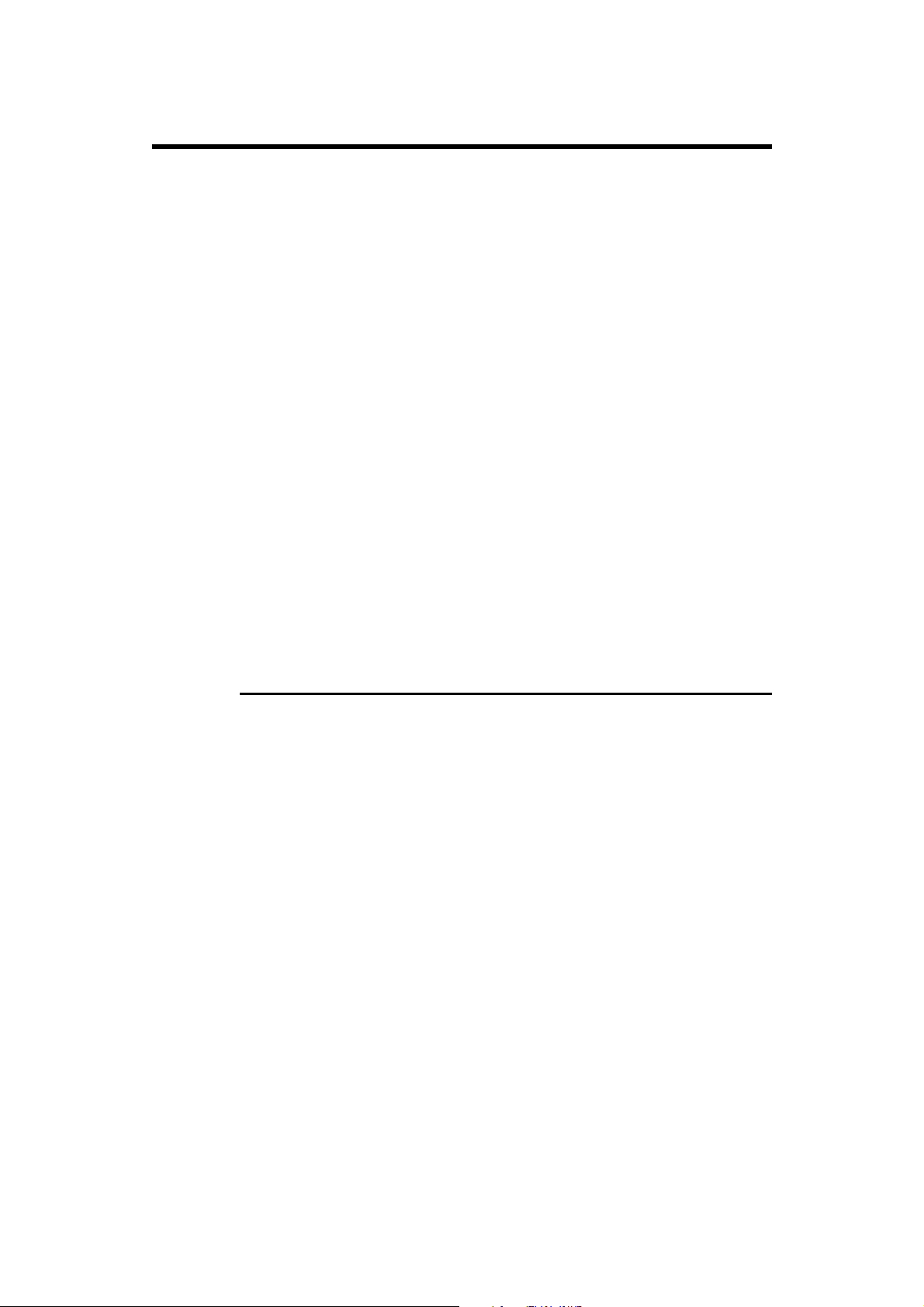
ÉTHODE DE TRAVAIL
M
1. Vous dessinez la pièce avec le programme de CAO selon les
conventions que nous verrons plus bas.
2. Vous sauvez votre dessin au format DXF (IGES).
3. Vous lancez le logiciel PC1200 et dans la page INTERFACE CAD,
vous lisez, modifiez et convertissez le fichier DXF (IGES) au format
"CYBELEC".
4. Vous pouvez éventuellement modifier la pièce à l'aide des fonctions
du PC1200, si nécessaire vous ajoutez les informations manquantes,
vous testez la faisabilité de la pièce et ensuite la transférez à la
commande numérique.
Vous pouvez aussi convertir une pièce existante (fichier .DAT) en fichier DXF
(IGES) exploitable par un logiciel de CAO.
Les conventions de dessin pour le fichier DXF (IGES) sont strictement les
mêmes pour les deux sens de conversion.
L'option CYCAD permet deux approches différentes dans la conception du
travail:
la conversion de fichiers CAO "bruts" et
la conversion de fichiers CAO "préparés".
On résume ci-dessous ces 2 possibilités avec leurs avantages et inconvénients.
C
ONVERSION DE FICHIERS
CYCAD permet de lire des fichiers DXF "bruts", c'est-à-dire convertis tels
que dessinés dans le système CAO, sans respect strict des conventions
décrites plus loin.
Depuis la page INTERFACE CAD du logiciel PC1200, le logiciel va filtrer
certaines informations non désirables et affichera le contenu du fichier CAO
qu'il faudra alors "épurer" et dans lequel il faudra sélectionner les divers
éléments nécessaires à PC1200 (voir Utilisation de CYCAD, page 25) .
Fichiers CAO existants L'avantage est que l'on peut convertir des fichiers DXF ou IGES existants
sans devoir les reprendre au niveau du système CAO. Cela est particulièrement pratique lorsque ces fichiers proviennent d'un système qui n'est pas celui
de la société.
Toutefois le fichier doit absolument être un fichier 2D. CYCAD ne reconnaît
pas les fichiers 3D. Il devra en outre au minimum contenir le contour (mise à
plat) de la pièce à réaliser et respecter certaines limitations décrites dans le
chapitre Conventions pour le dessin CAO, page 9.
CAO "
BRUTS
"
PAGE 6 PC 1200 / CYCAD
Page 11

C
ONVERSION DE FICHIERS
En respectant les conventions de dessin lors de la création de la pièce sur le
système CAO, le convertisseur CYCAD aura la possibilité de placer automatiquement les informations aux bons endroits (voir Conventions pour le
dessin CAO, page 9).
Rapidité de conversion Si la préparation du fichier CAO semble un peu plus longue de par le respect
des conventions de dessin, la conversion s'en trouve grandement facilitée.
L'opérateur aura beaucoup moins (ou pas) besoin de temps à passer dans la
page INTERFACE CAD de PC1200, la pièce pourra être ainsi plus
rapidement "reprise" par PC1200.
CAO "
PRÉPARÉS
"
INTRODUCTION PAGE 7
Page 12

Cette page a été intentionnellement laissée blanche.
PAGE 8 PC 1200 / CYCAD
Page 13

ONVENTIONS POUR LE DESSIN
C
Le dessin est organisé en plusieurs plans (couches ou layers) dont trois sont
réservés pour CYCAD.
Le premier plan réservé décrit le contour de la pièce et donne des
"
informations générales sur celle-ci.
Nous l'appelons Outline.
Le deuxième plan réservé définit les plis et les informations afférentes.
"
Nous l'appelons Bends.
Le troisième plan réservé (optionnel) contient les coupes et les
"
indications sur l'ordre de pliage et les appuis.
Nous l'appelons Sections.
Vous pouvez utiliser les autres plans pour vos propres besoins, à votre
convenance. Le programme de conversion ignore simplement les plans ne le
concernant pas. Il est conseillé d'assigner aux divers plans des couleurs ou des
types de lignes différents pour plus de clarté. Un exemple de fichier réalisé de
cette manière se trouve sur la disquette CYCAD, il s'agit des fichiers
EX_CY.DWG (pour AutoCAD) et EX_CY.DXF.
A ce stade il convient de remarquer que la notion de coupe est "transparente"
au moment du dessin. Vous n'avez pas besoin de spécifier la position des
coupes car elle sont générées automatiquement par le programme de
conversion. Si la position d'une coupe est importante (par exemple pour
choisir la position de l'appui) vous pouvez tout de même l'indiquer.
CAO
Astuce CYCAD peut exporter des pièces créées par PC1200 dans les formats DXF
ou IGES. Il est donc facile de créer soi-même des fichiers-exemple DXF qui
sont conformes aux conventions CYCAD en exportant une pièce en format
DXF ou IGES pour l'examiner dans votre système CAO. Voir Exporter un
fichier au format DXF ou IGES, page 29.
ÉNÉRALITÉS
G
Textes:
Le style d'écriture (fonte), et la taille des
caractères n'a pas d'importance. Quand la
position du texte est significative, c'est le point
en bas à gauche de l'inscription qui est pris en
compte.
CONVENTIONS POUR LE DESSIN CAO PAGE 9
Page 14

LE
PLAN
UTLINE
"O
Il doit contenir le texte CYCAD : OUTLINE (tout en majuscules) pour être
reconnu.
"
C
ONTOUR DE LA PIÈCE
Ce plan doit comporter le contour de la pièce sous la forme d'une suite de
lignes ou d'arcs de cercles jointifs. Le contour de la pièce doit être une forme
fermée.
Ce contour est du même type que celui dessiné dans la page PIÈCE PLAN
de PC1200.
Arc de cercle Au moment de la conversion les arcs de cercle seront transformés en
segments. Le nombre de segments correspondant à un arc peut être spécifié
par l'utilisateur comme indiqué dans le chapitre Paramétrage de l'option
CYCAD / PC1200.
L'ordre de dessin des lignes et des arcs n'importe pas, ils doivent simplement
être bout à bout, autrement dit chaque sommet du contour est commun à deux
lignes ou arcs. Le nombre total des lignes et des arcs ne doit pas dépasser
1000 avant la conversion.
D
ÉCOUPES INTERNES
Vous pouvez dessiner des découpes internes de la même façon que le
contour, à l'aide de lignes et d'arcs de cercle jointifs. Aussi bien le contour
externe que les découpes doivent être des formes fermées.Vous devez
évidemment tenir compte de la limite du nombre de segments
maximum (1000).
Un exemple de découpes internes se trouve dans le fichier EXEMPLE1.DXF.
Vous pouvez convertir ce fichier et voir le résultat dans PC1200.
Si les découpes internes ne sont pas indispensables à la compréhension ou à
la reconnaissance du dessin et ne sont pas à "travailler" (pli dans la découpe
interne), il est recommandé de les mettre dans un plan non spécifique à
CYCAD, afin quelles n'apparaissent pas dans la pièce destinée à PC1200.
P
ARAMÈTRES
On peut aussi indiquer dans le plan Outline, de manière facultative, divers
paramètres pour PC1200. Vous pouvez ne spécifier que les valeurs qui vous
sont utiles et négliger les autres. Chaque paramètre est décrit par un texte
indépendant. La position du texte sur le dessin n'a aucune importance. Pour
définir un paramètre vous écrivez le mot-clé correspondant, le caractère
précédé et suivi par un espace et sa valeur qui, selon les paramètres, peut être
soit un nombre soit un texte.
PAGE 10 PC 1200 / CYCAD
=
Page 15

Vous pouvez utiliser pour les nombres "réels" (REELS) le signe moins
"
et le point décimal.
Les nombres "entiers" (INTEGER) sont composés uniquement de
"
chiffres et éventuellement d'un signe moins.
La longueur maximale des textes est de 25 caractères.
"
Vous trouvez ci-dessous la liste des paramètres utilisables avec leurs mots-clé
correspondants. Il ne faut pas utiliser d'espaces dans les mots-clé.
Par exemple, il ne faut pas écrire D I N à la place de DIN.
BHead = <texte>
DefAngle = <réel>
Die = <texte>
DIN
Inch
Name = <texte>
Punch = <texte>
Radius = <réel>
ScaleX = <réel>
ScaleY = <réel>
Sigma = <réel>
Thick = <réel>
Exemple:
Thick = 2.00
Punch = P12-3-30
Die = M10-30-1
etc.
Pour la plieuse-presse uniquement: correspond
au nom de la lame de tablier.
Définit un angle "par défaut" pour tous les
angles non spécifiés dans le plan Bends.
Nom de la matrice ou de la contre-lame pour la
plieuse-presse.
Indique que les cotes sont celles après pliage.
Indique que les dimensions de la pièce sont en
pouces.
Nom de la pièce.
Nom du poinçon ou du pied de biche pour la
plieuse-presse.
Rayon intérieur de pliage.
Facteur d'échelle horizontal (1.0 = pas de
déformation).
Facteur d'échelle vertical.
Sigma (...).
Épaisseur de la feuille de métal.
Attention: les textes doivent se trouver l'un en-dessous de l'autre tel
que dans l'exemple ci-dessus.
Exemple Pour obtenir un exemple de l'utilisation de ces paramètres, exportez un fichier
au format DXF ou IGES et examinez-le avec votre système CAO ou regardez
le fichier EX_CY.DXF se trouvant sur la disquette CYCAD.
CONVENTIONS POUR LE DESSIN CAO PAGE 11
Page 16

LE
PLAN
ENDS
"B
Il doit contenir le texte CYCAD : BENDS (tout en majuscules) pour être
reconnu.
Ce plan doit comporter les plis de la pièce sous la forme d'un ensemble de
lignes.
Plis simples:
"
Les lignes doivent couper le contour en deux
points (ni plus ni moins). Vous pouvez utiliser
les sommets du contour comme extrémités des
plis. Si un pli doit couper une ligne du contour,
son extrémité peut être soit sur la ligne soit
déborder de l'autre côté.
Plis forcés:
Plis intérieurs:
Les lignes de plis peuvent couper le contour en
plusieurs points. Tous les plis ainsi définis
seront pliés en même temps (plis forcés). Vous
pouvez aussi définir des plis forcés avec des
lignes non jointives. Pour cela les lignes
doivent être alignées et "barrées" d'un même
nombre de petits segments. (Voir l'exemple
EXEMPLE2.DXF)
Les plis qui ne coupent pas le contour mais
dont les extrémités sont proches de sommets du
contour (à une distance plus petite que 2% de la
plus grande dimension de la pièce) jouissent
d'un traitement particulier. Afin qu'ils soient
intégrés à la pièce, le programme modifie le
contour en créant de nouveaux points à
l'endroit de leurs extrémités (voir l'exemple
EXEMPLE3.DXF). Pour bien comprendre cet
exemple, il est nécessaire de convertir
EXEMPLE3.DXF et de visualiser le résultat
dans la page de construction 3D (MODIFIE
3D) Voir également la figure ci-dessous.
Contour/Outline/Umriss
Contour/Outline/Umriss
Pli/Bend/Biegung
Dessin pas à l'échelle
Nombre de plis max. Le nombre maximum de plis est de 35 moins le nombre de coupes. En outre
il ne doit pas y avoir plus de 15 orientations différentes pour les plis. Vous
pouvez donc avoir au maximum 15 groupes de plis parallèles.
PAGE 12 PC 1200 / CYCAD
Pli/Bend/Biegung
Page 17

Valeurs des angles On peut aussi indiquer dans le plan BENDS, de manière facultative, les
angles des divers plis. Vous pouvez indiquer les angles de certains plis et
négliger les autres.
Les angles s'indiquent comme les paramètres du plan Outline, à l'aide de
textes. Ces textes sont des nombres (pas de mot-clé) et ils doivent être à
proximité du milieu du pli (aussi pour un pli forcé). Chaque valeur est
attribuée au pli le plus proche de l'extrémité en bas à gauche du texte.
Nous vous conseillons de ne pas utiliser de trop grands caractères pour ne pas
surcharger le dessin. Vous pouvez aussi indiquer pour chaque pli la matrice,
le poinçon et le rayon intérieur de pliage. Pour cela, vous écrivez après
l'angle:
C=<entier>
D=<texte>
P=<texte>
R=<réel>
H=<texte>
I
Vous pouvez écrire tout ou partie de ces champs et dans l'ordre que vous le
désirez. Les champs sont délimités par le caractère
Il ne doit pas y avoir d'espace avant et après le signe =.
Vous pouvez aussi les écrire en plusieurs textes séparés pour chaque pli.
Exemple: 90.5 / D=M1 / R=3.1 / C=5 / P=P1
Signifie que ce pli a un angle de 90.5 degrés, a un rayon de 3.1 mm
et 5 croquages et utilise la matrice M1 et le poinçon P1.
Croquage (nbre de plis pour le croquage)
Nom de la matrice, ou pour la plieuse-presse à
la contre-lame
Nom du poinçon, ou pour la plieuse-presse au
pied de biche.
Rayon intérieur de pliage.
Pour la plieuse-presse uniquement: correspond
au nom de la lame de tablier.
(I comme India) Pour la plieuse-presse
uniquement: désigne un pli inversé.
/.
PLAN
LE
CONVENTIONS POUR LE DESSIN CAO PAGE 13
ECTIONS
"S
Il doit contenir le texte CYCAD : SECTIONS (tout en majuscules) pour être
reconnu.
Coupes:
"
Vous pouvez indiquer dans ce plan les coupes de la
pièce.
Chaque coupe est définie par une ligne qui intersecte le
contour en deux points. Les plis perpendiculaires à une
coupe (et qui la croisent) sont attribués à cette coupe et
on n'en crée pas une autre.
Page 18

Ordre des
plis et
appuis:
NTITÉS SUPPORTÉES
E
Vous pouvez aussi préciser dans ce plan l'ordre des plis
et la position des appuis de chaque pli à l'aide de textes.
Pour indiquer l'ordre d'un pli vous écrivez près de son
milieu la lettre b suivie d'un numéro (par exemple b1,
b2, b3). Vous devez commencer par le numéro 1 puis
numéroter les autres dans l'ordre sans "trou" (par
exemple vous ne devez pas passer de 5 à 7).
Vous pouvez aussi indiquer l'appui en écrivant la lettre s
suivie du même numéro que le pli correspondant près du
milieu d'un autre pli ou du milieu d'un segment du
contour de la pièce (par exemple s1, s2, s3). Pour les
machines équipées de butées avant, l'appui sur la butée
avant se désigne par la lettre e suivie du même numéro
que le pli correspondant (par exemple e1, e2, e3).
Vous n'êtes pas obligé d'indiquer l'ordre de tous les plis,
mais chaque fois que vous le faites, vous devez aussi
indiquer l'appui.
(Voir l'exemple EXEMPLE4.DXF)
DXF:
IGES:
ARC
LINE
LINE3D
POLYLINE
LWPOLYLINE
TEXT
CIRCULAR ARC (100)
LINE (110)
GENERAL NOTE (212)
PAGE 14 PC 1200 / CYCAD
Page 19

IMITATIONS
L
1000 segments de contour (y compris les découpes internes et
"
conversion de courbes en polylignes)
30 coupes.
"
Le nombre maximum de plis est de 130 moins le nombre de coupes.
"
LIMITATIONS PAGE 15
Page 20

Cette page a été intentionnellement laissée blanche.
PAGE 16 PC 1200 / CYCAD
Page 21

ARAMÉTRAGE DE L'OPTION
P
Avant d'utiliser l'option CYCAD, il faut vérifier que votre clé de protection
possède bien les No d'option 2, 5, 7 et 25. Si le 2 manque, la clef de
protection n'est pas prévue pour l'option CYCAD; prenez alors contact avec
votre vendeur. Vous pouvez également vérifier les options de la clé de
protection dans la page BIENVENUE du logiciel PC1200. Ce n'est que si
elle est affichée dans cette page que la clef et l'option sont bien reconnues par
le logiciel. Si la clé n'est pas du tout reconnue, vous ne pouvez pas quitter la
page menu principal et le message Configuration illégale est affiché.
CYCAD / PC1200
A
CTIVER L'OPTION
Il ne suffit pas que l'option soit disponible dans la clef de protection, mais il
faut encore activer l'option CYCAD afin d’accéder à la page :
INTERFACE CAD.
Pour cela, appelez les paramètres machine, puis la page OPTIONS.
"
Sélectionner le signe
"
Cliquer dessus pour qu'un
"
L'option est validée.
Si dans la page MENU le choix INTERFACE CAD ne devait pas apparaître,
c'est que l'option n'est pas disponible dans la clé de protection (voir cidessus).
C
ONFIGURATION DES PÉRIPHÉRIQUES
CYCAD
-
de 02 Page Interface CAD.
+
apparaisse.
Dans la page PARAMETRES MACHINE puis dans la page
PERIPHERIQUES, l’utilisateur peut définir les chemins dans lesquels se
trouvent les fichiers DXF et / ou IGES par défaut.
PARAMÉTRAGE DE L'OPTION CYCAD / PC 1200 PAGE 17
Page 22

C
ONFIGURATION DE LA PAGE INTERFACE
Pour atteindre la fenêtre PRÉFÉRENCES,
appeler la page INTERFACE CAD
"
CAD
cliquer sur l'icône
"
Fichiers CAD dans:
Fichiers à afficher:
Format de
sauvegarde:
Dimensions en:
Nbr de segments
pour arcs:
et ensuite .
au moyen du clic droit, sélectionner dans la
liste qui apparaît le périphérique dans lequel se
trouvent les fichiers CAD par défaut. (TEST
dans l'exemple).
permet de faire un filtre dans la fenêtre des
fichiers listés. *.* affiche tous les fichiers sans
tenir compte de l'extension, *.DXF affiche tous
les fichiers DXF etc.
définit le format de sauvegarde (DXF ou IGES)
des fichiers convertis (venant de PC1200).
définit l'unité de mesure (mm ou Inch).
spécifie en combien de segments (droits) sera
converti un arc de cercle. Non programmé est
similaire à 1. Faites un essai en programmant 3
ou 5 et importez le fichier EX_CY.DXF.
Chacune des 2 grandes encoches se terminera
par un arc de cercle limité à respectivement
3 ou 5 segments.
Il est recommandé de ne pas introduire une trop
grande valeur (max. 9), car dans une pièce
complexe, il se peut que la limite des segments
soit atteinte (voir le chapitre Limitations,
page 15).
PAGE 18 PC 1200 / CYCAD
Page 23

Cotation des angles: Le choix est intérieur ou extérieur.
Informe le convertisseur CYCAD sur la
manière dont a été coté le dessin CAO.
Cette possibilité concerne uniquement le dessin
CAD. Une cotation mixte intérieur / extérieur
n'est pas autorisée.
Le logiciel PC1200 "travaille" uniquement avec
des angles cotés "intérieurs".
Taille limite pour
simplification:
Il s'agit de la distance maximum des segments
sélectionnés pour que la simplification puisse
avoir lieu. Voir description de l'icône
Simplification, ainsi que l'exemple de
simplification dans le chapitre Utilisation de
CYCAD, page 25.
PARAMÉTRAGE DE L'OPTION CYCAD / PC 1200 PAGE 19
Page 24

Cette page a été intentionnellement laissée blanche.
PAGE 20 PC 1200 / CYCAD
Page 25

ÉFINITION DES ICÔNES DE
D
Sélection segment
Sélection polylignes
Sélection texte
Sélection fenêtre
Sélectionne tout
Transfert
Clic sur l'élément pour le sélectionner.
Clic sur un des segments sélectionne toutes les lignes de
l'ensemble "polylignes".
Clic sur le texte (près du coin en bas à gauche) pour le
sélectionner.
Sélectionne tous les éléments se trouvant à l'intérieur d'un
cadre créé de la même manière que le zoom. (Remarque: les
textes qui touchent le cadre sont également sélectionnés).
Sélectionne (et désélectionne) tous les éléments du dessin.
Déplace les éléments sélectionnés dans une autre couche.
CYCAD
Copie vers
Gomme
Undo
Zoom
Vue d'ensemble
Simplification
Copie les éléments sélectionnés dans une autre couche.
Attention: à utiliser avec précaution, car si la copie a été
effectuée à double, cela pose des problèmes de conversion. Il
est difficile de détecter et d'effacer 2 éléments superposés
dans le même plan. Utiliser de préférence le transfert.
Supprime les éléments sélectionnés.
Annule la dernière action.
Activer le zoom puis clic sur le coin gauche en haut, lâcher le
clic, "tirer" vers le coin droite en bas de la sélection à
agrandir et clic.
Clic sur
Affiche tout le dessin (après l'usage du zoom).
Remplace des petits segments par un ou plusieurs grands.
pour afficher l'ensemble du dessin.
Information
DÉFINITION DES ICÔNES DE CYCAD PAGE 21
Affiche la fenêtre de configuration CYCAD.
Page 26

Changement d'icônes
Crée segment
Affiche les autres icônes.
Crée un segment de droite entre 2 lignes.
Un clic proche d'un point crée l'extrémité du segment sur
celui-ci. Le segment est créé dans le même plan que celui de
ère
la 1
ligne.
Rallonge segment
Clic sur une ligne qui devient la droite support.
Clic sur une autre ligne. Cette ligne est rallongée de manière à
Rogner (trim) deux
segments croisés
ce qu'elle coupe la droite support.
Clic sur un segment qui devient le support. Clic sur le
segment qui croise. La partie sélectionnée du 2
ème
segment est
éliminée jusqu’à l’intersection avec le segment support.
Sélection La sélection d'un objet ligne, polyligne, texte etc. se fait avec un clic sur ou à
proximité de l'objet. Un clic sur un objet sélectionné le désélectionne.
Il est possible de cumuler les éléments sélectionnés. Un objet sélectionné apparaît en
gris.
Les 2 icônes de sélection sont disponibles dans les 2 pages INTERFACE CAD afin
de limiter les "aller-retours" entre ces 2 pages (seulement dès SJAFCIx, mi-juin
1997).
PAGE 22 PC 1200 / CYCAD
Page 27

L
ES PLANS
Les plans (couches ou layers) reconnus par CYCAD sont représentés par les
rectangles au haut de la page......
Contient le contour de la pièce et les indications générales pour la pièce.
Contient les lignes de pli et indications pour les plis.
Contient les coupes et indications pour la suite des plis et appuis.
Utile pour copier / transférer temporairement des informations.
Contenu de tous les autres plans.
cyan Outline
jaune Bends
rouge Sections
noir Auxiliaires
bleu Tous les autres
Le champ Plan permet d'activer l'un ou l'autre de ces plans (sauf le plan Tous les
autres).
Le plan actif est affiché par un rectangle bleu à l'extérieur du plan
nom apparaît dans le champ Plan. Voir figure ci-dessous.
Dans cet exemple le plan actif est Outline. Le chiffre entre parenthèses indique le
nombre de segments se trouvant dans le plan actif.
Masquer un plan
Il est possible de masquer un ou plusieurs plans.
Pour cela il suffit de cliquer dans le rectangle désiré. Un plan masqué est reconnu par
le rectangle de couleur diminué à l'intérieur
Attention: les plans masqués ne sont pas convertis.
.
et son
Dans cet exemple les plans Auxiliaires et Tous les autres plans sont masqués.
Le plan Outline est actif.
DÉFINITION DES ICÔNES DE CYCAD PAGE 23
Page 28

Cette page a été intentionnellement laissée blanche.
PAGE 24 PC 1200 / CYCAD
Page 29

TILISATION DE
U
CYCAD
Comme nous l'avons vu dans le chapitre Méthode de travail, il est possible
d'importer des fichiers "bruts" ou des fichiers "préparés" pour CYCAD.
Il sera décrit ici l'importation de fichiers "bruts" puisque ce sont eux qui
demandent le maximum de manipulations au niveau de CYCAD.
L'importation de fichiers "préparés" se fait exactement de la même manière,
mais demande simplement moins de travail au niveau de l'interface CYCAD.
Procédure générale
Cliquez sur le menu ACTION ou touche de fonction F5.
Importer le fichier DXF brut (CAD
"
$$$$
).
La fenêtre suivante se présente, vous permettant de naviguer dans les
"
différents répertoires de votre système.
Sélectionner le contour et le déplacer dans le plan Outline.
"
Sélectionner les plis et les déplacer dans le plan Bends.
"
Si d'autres indications sont disponibles, tels que les valeurs d'angles,
"
outils, matières etc. et pour autant qu'elles soient conformes aux
prescriptions de dessins CYCAD, vous pouvez également les déplacer
dans les plans respectifs.
Simplifier si nécessaire le contour de la pièce dans le plan Outline.
"
Convertir le fichier en pièce PC1200 (PIECE
"
Dans PC1200, si nécessaire ajouter les indications manquantes, tel que
"
matière, outils, position des outils etc. puis tester la faisabilité de la
pièce comme pour n'importe quelle autre pièce programmée
directement dans PC1200.
%%%%
).
UTILISATION DE CYCAD PAGE 25
Page 30

MPORTER UN FICHIER
I
Dans ce chapitre sera expliqué étape par étape la procédure d'importation d'un
fichier CAD "brut". Pour cet exemple il sera utilisé le fichier EX_ORI.DXF
se trouvant sur la disquette. Ouvrez ce fichier au moyen de votre système
CAD pour voir le fichier DXF original.
Vous constaterez que ce fichier ne possède pas de plan spécifique, ni de texte
particulier aux normes CYCAD. Il comporte cependant les lignes de pliage,
avec les valeurs des angles et c'est la seule spécificité propre à CYCAD,
3 petits traits sur les lignes de pliage du haut qui indiquent qu'il s'agit de plis
forcés (voir plus loin).
Configurer les périphériques et la page PREFERENCES de CYCAD
"
comme décrit dans le chapitre Paramétrage de l'option CYCAD /
PC1200.
Importer le fichier EX_ORI.DXF en cliquant sur la touche de fonction
"
CAD
Limitations, page 15).
ou en utilisant la touche de fonction CAD
$$$$
CAO
(voir également
$$$$
Puis cliquer sur le fichier EX_ORI.DXF.
Confirmer et le dessin suivant apparaît.
"
Comme aucun plan n'a été défini, tous les éléments se trouvent dans le
plan Tous les autres. Cela est visualisé par le fait que tous les traits
sont de couleur bleue.
On constate que dans ce dessin, seule la partie en haut à droite est
utilisable par PC1200. Il s'agit de la mise à plat de la pièce.
PAGE 26 PC 1200 / CYCAD
Page 31

Zoom sur la partie désirée.
"
Activer l'icône Sélection polyligne
"
segment du contour pour le sélectionner.
Activer le plan Outline.
"
Puis cliquer sur l'icône Transfert
Pour voir le contenu du plan Outline seul, masquer le plan Tous les
"
autres, il n'est pas nécessaire de masquer d'autres plans puisque pour
l'instant ils ne contiennent pas d'éléments.
Voici le résultat visible dans la fenêtre CYCAD.
et cliquer sur un
, le contour devient cyan.
A ce stade, si aucune autre indication n'est disponible, il est possible
de transférer ce contour dans PC1200 en cliquant sur ou pressant la
touche de fonction PIECE
Il faudra évidemment ajouter toutes les informations manquantes tels
que la matière, les plis et leurs valeurs, les outils et leur position etc.
Si d'autres informations sont disponibles, afficher à nouveau tout le
"
dessin en cliquant dans le rectangle bleu.
Dans cet exemple les lignes de pliage ont été spécifiées, ainsi que les
valeurs des angles. Activer le plan Bends, sélectionner les lignes de
pliages et les textes relatifs et transférer les dans le plan Bends de la
même manière que précédemment.
On utilisera l'icône Sélection
et si nécessaire le zoom pour cette opération. Les éléments transférés
apparaîtront en jaune.
UTILISATION DE CYCAD PAGE 27
%%%%
.
et Sélection Texte
Page 32

Voici ce que vous devriez voir à l'écran après avoir transféré les plis et
leurs valeurs et masqué les plans Outline et Tous les autres. Les 3
petits traits désignent des plis forcés (voir Conventions pour le dessin
CAO).
Convertir la pièce en cliquant sur ou en utilisant la touche de fonction
"
PIECE
Attention: les plans masqués ne sont pas convertis, c'est à dire que si
vous avez masqué le plan Bends, les plis ne seront pas transférés
dans la pièce courante de PC1200. Si le plan Outline est masqué, une
erreur apparaît au moment de la conversion.
Dans PC1200, ajouter la matière, les outils et leurs positions et tester
"
la faisabilité comme pour une autre pièce.
%%%%
.
S
IMPLIFICATION
Si le contour de la pièce comporte un grand nombre de petits segments qui
n'importent pas au pliage de la pièce, il peut être utile ou nécessaire (limite
maximum de segments atteinte) de simplifier le contour. Dans l'exemple cidessous, les 2 encoches de 5 x 5 mm seront utilisées. La distance entre les
2 encoches est de 12 mm.
Appeler la fenêtre PREFERENCES avec l'icône
"
Programmer Taille limite pour simplification: 13
"
(Tester par la suite avec d'autres valeurs pour comprendre le
fonctionnement).
Activer et afficher le plan Outline.
"
Activer l'icône Sélection fenêtre
"
PAGE 28 PC 1200 / CYCAD
et sélectionner le groupe
d'encoches.
Page 33

Cliquer sur l'icône Simplification
"
Résultat de l’opération:
.
XPORTER UN FICHIER AU FORMAT
E
Il est possible d'exporter une pièce créée sur PC1200 dans un fichier au
format DXF ou IGES pour un système CAO. Mais également de convertir un
fichier DXF en IGES et vice-versa.
Le fichier exporté sera conforme aux conventions CYCAD telles que décrites
dans le chapitre Conventions pour le dessin CAO.
L'exportation du fichier se fera dans le périphérique sélectionné dans la page
PREFERENCES. Dans cette page on sélectionne également le format
d'exportation (DXF ou IGES) et le nombre de segments par arc de cercle.
Pour exporter une pièce PC1200:
Dans PC1200 appeler la pièce à exporter.
"
Dans l'interface CAD, appeler la pièce courante PC1200 en cliquant
"
sur ou avec la touche de fonction PIECE $.
La pièce est visible dans la fenêtre CYCAD.
Remarque: CYCAD appelle la pièce courante uniquement. La pièce ne
doit donc pas obligatoirement être mémorisée dans PC1200.
Si désiré vous pouvez déplacer ou supprimer des éléments.
"
Clic sur la touche de fonction CAD
"
Sélectionner le répertoire dans lequel le fichier sera sauvegardé.
"
DXF
.
%%%%
OU
IGES
Donner un nom de fichier et valider.
"
UTILISATION DE CYCAD PAGE 29
Page 34

ICHIERS D'EXEMPLES
F
Sur la disquette CYCAD Example files, plusieurs fichiers d'exemples sont
disponibles. Prenez le temps de les ouvrir et de les examiner avec votre
système CAO. Spécialement en ce qui concerne l'utilisation des plans.
La disquette contient également certaines pièces converties et peut être lue
directement avec PC1200. Les numéros PIECE 20000 (à 20055) désignent le
numéro de pièce PC1200 correspondant.
Les fichiers suivants se trouvent sur la disquette:
EX_ORI.DWG
EX_ORI.DXF
EX_CY.DWG
EX_CY.DXF
EXEMPLE1.DXF
EXEMPLE2.DXF
EXEMPLE3.DXF
Dessin créé sur AutoCAD au format original.
Fichier créé par AutoCAD au format DXF à
partir du fichier EX_ORI.DWG. Il sert de
fichier d'exemple dans le chapitre Importer un
fichier CAO .
C'est une copie du fichier EX_ORI.DWG qui a
été modifiée de manière à automatiser la
conversion. Il respecte les indications
contenues dans le chapitre Erreur ! Résultat
incorrect pour une table..
Fichier créé par AutoCAD au format DXF à
partir du fichier EX_CY.DWG. Voir
commentaires ci-dessous.
Voir également PIECE 20000
Fichier DXF contenant un exemple de pièce
avec 2 découpes internes.
Voir également PIECE 20001
Fichier DXF contenant diverses manières
d'imposer des plis forcés Voir Le plan "Bends"
Voir également PIECE 20002.
Fichier DXF contenant un exemple de plis
intérieurs forcés (Voir Le plan "Bends" ).
EXEMPLE4.DXF
PROB2.DXF à
PROB9.DXF
SUPPLMN2.WRK
SUPPLMNT.WRK
répertoire DATA
PAGE 30 PC 1200 / CYCAD
Fichier DXF contenant un exemple de pièce
dont la suite des plis et des appuis a été
déterminée au niveau du système CAO. Cette
suite des plis est reconnue par PC1200
(Voir Le plan "Sections" ).
Fichiers DXF relatifs à la section Erreur !
Résultat incorrect pour une table..
Sur cette disquette se trouvent également des
pièces-exemple DXF déjà converties.
Page 35

Le fichier EX_CY.DXF est le même fichier que EX_ORI.DXF, mais il a été
préparé pour CYCAD au niveau du système CAO. En examinant ce fichier
sur votre CAO et/ou en l'important dans CYCAD, vous constatez que le
contour, les plis et les angles ont été placés dans des plans spécifiques aux
"normes" CYCAD et que des informations utilisant les mots-clé CYCAD sont
également intégrées. De ce fait, après l'importation vous pouvez directement
le convertir en pièce PC1200 (touche PIECE
dans l'interface CYCAD. Il faudra tout de même ajouter dans PC1200 les
informations manquantes et tester sa faisabilité.
) sans devoir le retravailler
%%%%
U
TILISATION DE LA DISQUETTE EXEMPLE
Afin de ne pas modifier votre environnement existant, la disquette a
également été conçue pour pouvoir être lue directement par PC1200. A cet
effet elle contient des paramètres machine et des outils pour la visualisation
des pièces-exemple converties.
Pour lire directement sur la disquette depuis PC1200:
Appeler la page BIENVENUE.
"
Sélectionner PERIPHÉRIQUES ACTIFS = FLOPPY.
"
(voir également le Manuel de référence 2D).
Dans la page INTERFACE CAD, accéder aux exemples DXF en choisissant
le périphérique DXF_A.
Remarque: le lecteur de disquettes 3,5" doit être A:
Si ce n'est pas le cas, vous devez modifier la page paramètres
machine PERIPHERIQUES en conséquence.
Pour retrouver votre configuration d'origine, reprogrammer les
PERIPHÉRIQUES ACTIFS comme ils étaient. Normalement, par défaut il
s'agit de INTERNE.
UTILISATION DE CYCAD PAGE 31
Page 36

Cette page a été intentionnellement laissée blanche.
PAGE 32 PC 1200 / CYCAD
Page 37

ROBLÈMES ET SOLUTIONS
P
Lors de l'utilisation du CYCAD, il arrive parfois que le logiciel ne réagisse
pas comme vous l'espériez. Si tel est le cas, consultez cette section, elle traite
les problèmes le plus fréquemment rencontrés.
Vous trouverez sur la disquette CYCAD dans le répertoire PROB certains
exemples de fichiers DXF qui posent problème. Ils sont décrits dans les
rubriques correspondantes.
RDRE DES SECTIONS
O
CYCAD convertit les sections dans l'ordre de construction. La première
section construite portera le numéro 1, la deuxième le numéro 2 etc. Si dans
le dessin CAO, la section est numérotée, cette numérotation est ignorée.
L'ordre des sections influence l'ordre de la suite des plis, puisque PC1200
commence par la section 1.
Le fichier PROB2.DXF montre un fichier DXF dont les sections ont été
créées dans l'ordre suivant: 1 horizontal, 2 vertical, mais la numérotation est
"inversée", c'est à dire que la section verticale a été numérotée 1 et la section
horizontale numérotée 2.
Importez cet exemple, lors de la conversion vous pourrez voir
(PIECE PLAN) que la section No 1 est la section horizontale et la section 2
la section verticale. Elles correspondent bien à l'ordre de construction.
Le fichier PROB3.DXF est identique à PROB2, mais la section verticale a été
créée en premier, puis en deuxième la section horizontale.
Importez cet exemple et allez constater la différence dans la page
PIECE PLAN.
IGNES DE PLIAGE
L
Les lignes de pliage doivent être en trait plein, car sur certains systèmes CAO,
une ligne interrompue ("traitillé") n'est pas une ligne, mais une multitude de
petites lignes.
Les lignes de pliage doivent absolument toucher le contour à chaque
extrémité, sinon la ligne n'est pas convertie.
Le fichier PROB7.DXF montre une pièce avec une ligne de pliage
interrompue ("traitillé"). Il n'est pas possible de sélectionner toute cette ligne
en une fois, et même si chaque élément qui la compose est sélectionné, elle ne
sera pas convertie.
Le fichier PROB8.DXF montre une ligne de pliage qui ne touche pas le
contour de la pièce (en haut). Lors de la conversion, cette ligne est ignorée et
perdue !
Remède:
Corriger au niveau du système CAO. C'est l'unique possibilité.
PROBLÈMES ET SOLUTIONS PAGE 33
Page 38

ONTOUR NON FERMÉ
C
Dans les conventions, il est indiqué que le contour d'une pièce doit être fermé.
CYCAD ne fournit pas d'erreur particulière si ce point n'est pas respecté. A
l'oeil, un contour peut sembler fermé. Ce problème se constatera après la
conversion dans la page PIECE PLAN ou PIECE 3D.
Le fichier PROB4.DXF illustre cette explication. Le contour n'est pas fermé
dans le coin gauche en haut. Il faut zoomer "intensément" pour voir
"l'ouverture" car elle est de 0.05 mm. Voir également PIECE 20054 sur la
disquette CYCAD Example files.
Le fichier PROB6.DXF montre un autre exemple de contour non fermé. Dans
le coin droit en haut, les deux lignes se croisent (exagérément pour l'exemple)
mais le contour n'a pas été déclaré comme étant fermé.
Lors de la conversion, le système fermera le contour en utilisant l'extrémité de
l'une ou l'autre de ces lignes. Le contour sera donc faux, et dans cet exemple,
un effet secondaire fait que la ligne de pliage ne touche plus le contour et de
ce fait n'est pas convertie et disparaît (voir Lignes de pliage, page 33).
Remèdes:
1.- Reprendre le dessin sur un système CAO et de le corriger en fermant le
contour. Attention, le contour des découpes internes doit également être
fermé.
2.- Utiliser les fonctions à dispositions :
Crée segment
Rallonge segment
Rogner (trim) deux
segments croisés
Crée un segment de droite entre 2 lignes.
Un clic proche d'un point crée l'extrémité du segment sur
celui-ci. Le segment est créé dans le même plan que celui de
ère
la 1
ligne.
Clic sur une ligne qui devient la droite support.
Clic sur une autre ligne. Cette ligne est rallongée de manière à
ce qu'elle coupe la droite support.
Clic sur un segment qui devient le support. Clic sur le
segment qui croise. La partie sélectionnée du 2
éliminée jusqu’à l’intersection avec le segment support.
ème
segment est
PAGE 34 PC 1200 / CYCAD
Page 39

LIS CROISÉS
P
Les conventions interdisent les plis croisés. Un croisement peut être indécelable à l'oeil. La pièce sera convertie sans message particulier. On constatera cette erreur dans la page PIECE 3D. La pièce n'est pas affichée et le message Plis croisés est affiché. La pièce est visible en page PLI 2D.
Le fichier PROB5.DXF illustre un exemple de pièce avec pli croisé. Le pli
horizontal du haut est trop bas de 0.01 mm. Voir également PIECE 20055
sur la disquette CYCAD Example files.
Remède:
Il est recommandé de corriger le problème à la source. Mais comme la pièce
est visible en 2D, il est tout de même possible de travailler cette pièce, mais
uniquement en 2D et selon la valeur de l'erreur il sera nécessaire de faire une
correction de l'axe de butée arrière.
PROBLÈMES ET SOLUTIONS PAGE 35
Page 40

IGNES SUPERPOSÉES
L
Vous n'arrivez pas à sélectionner une ligne, ou alors le système ne sélectionne
qu'une partie de ligne.
Il arrive parfois que lors de la construction, certaines lignes de construction
restent dans le fichier. Elles sont "invisibles", mais vous créeront de petites
surprises lors de la sélection ou de la conversion.
Le fichier PROB9.DXF montre un petit exemple du genre de phénomène que
vous pouvez rencontrer.
Sur le contour, deux lignes supplémentaires ont été superposées.
L'une se trouve sur la verticale gauche et l'autre sur l'horizontale du haut.
La verticale est de même longueur que celle qu'elle recouvre, mais
l'horizontale est plus courte.
Appelez le fichier PROD9.DXF dans la page INTERFACE CAD.
"
Activez l'icône
"
gauche.
Elle semble ne jamais pouvoir être sélectionnée.
Faites de même avec la ligne horizontale du haut. On s'aperçoit
"
immédiatement qu'elle est plus courte.
Remède:
Il faut se souvenir qu'un clic active l'objet sélectionné et que le clic suivant le
désactive. La réaction peut être diverse, selon que la ligne superposée se
trouve au-dessus ou en-dessous de la ligne du dessin.
Dans le cas de la ligne verticale, sélectionnez l'icône
seule fois sur la ligne verticale. Même qu'elle reste bleue et semble non
sélectionnée, cliquez sur la gomme
Faites de même avec la ligne horizontale.
Peut-être n'êtes-vous pas sûr d'avoir choisi la bonne ligne, alors au lieu de
l'effacer, transférez-la dans le plan Auxiliaires. Ensuite, masquez-le et
vérifiez.
et essayez de sélectionner la ligne verticale de
et cliquez une
pour l'effacer.
PAGE 36 PC 1200 / CYCAD
Page 41

LAN NON RECONNU
P
Si lors de la lecture d'un fichier CAO, les éléments ne sont pas "placés"
automatiquement dans les bons plans et que les indications
CYCAD : OUTLINE ou CYCAD : BENDS ou autres sont visibles, vérifier
les points suivants:
Plan Outline
""""
- Seul le contour et les éventuels mots-clé réservés doivent se trouver
dans ce plan.
- Le texte CYCAD : OUTLINE doit s'y trouver sur une seule ligne.
- Le texte CYCAD : OUTLINE doit être écrit en majuscules
- Les deux points doivent être précédés et suivis d'un (1) espace.
- Respectez impérativement la syntaxe des mots-clé réservés (voir le
chapitre concerné).
- Veillez à utiliser le point décimal et non pas la virgule.
- Les mots-clé doivent se trouver l'un en-dessous de l'autre.
- Vérifiez que le contour soit fermé.
Plan Bends
"
- Seul les lignes de plis et les éventuels mots-clé réservés doivent se
trouver dans ce plan.
- Le texte CYCAD : BENDS doit s'y trouver sur une seule ligne.
- Le texte CYCAD : BENDS doit être en majuscule
- Les deux points doivent être précédés et suivis d'un (1) espace.
- Respectez impérativement la syntaxe des mots-clé réservés (voir le
chapitre concerné).
- Dans ce plan, il ne doit pas y avoir d'espace avant ni après le signe =.
- Veillez à utiliser le point décimal et non pas la virgule.
- Placez les valeurs des angles (et les mots-clé) de manière univoque
près de la ligne de pliage concernée.
Plan Sections
"
- Mêmes remarques (voir le chapitre concerné).
Astuce De manière générale, si vous avez un doute sur la syntaxe, vous pouvez créer
une pièce avec le logiciel PC1200 et l'exporter dans un format DXF ou IGES
pour l'examiner dans votre CAO.
LEMENTS NON CONVERTIS
É
Il se peut que des éléments ne soient pas convertis. Dans ce cas vérifiez:
Que tous les plans soient visibles (non masqués) lors de la conversion.
"
Voir Masquer un plan.
Que l'élément soit bien dans un des 3 plans Outline, Bends ou
"
Sections.
Que les lignes de pliage touchent bien le contour au deux extrémités
"
(voir Lignes de pliage dans ce chapitre). Si nécessaire vérifier chaque
extrémité avec un fort zoom.
PROBLÈMES ET SOLUTIONS PAGE 37
Page 42

AGE
P
INTERFACE CAD
Si la page INTERFACE CAD n'apparaît pas dans le menu principal:
Vérifier que la clé de protection possède bien l'option 2. Voir
"
Paramétrage de l'option CYCAD / PC1200, page 17.
Vérifier que vous avez bien activé l'option Page Interface Cad dans
"
la page OPTIONS des paramètres machine. Voir Paramétrage de
l'option CYCAD / PC1200.
Cette page est disponible uniquement sur le logiciel PC1200, pas sur
"
commande numérique.
NON DISPONIBLE
PAGE 38 PC 1200 / CYCAD
Page 43

NDEX
I
- A -
A propos 3
Activer
plan 23
Angle
voir Plis 13
Angles
cotation extérieure 19
cotation intérieure 19
Appuis 14
Arcs de cercles 10, 18
- B -
Bends 12
- C -
Clé de protection 17
Configuration
activer CYCAD 17
de CYCAD 17
des périphériques 17
Configuration illégale 17
Contour 10
non fermé 34
simplification du ... 19, 28
- E -
E-mail 3
Exemples 5, 9, 30
de découpes internes 10
d'informations complémentaires dans un plan
10
Exporter 29
- F -
Fichiers
bruts 6, 9
CAO existant 6
conventions 9
description des exemples 30
DXF 6
exemples de 9, 30
IGS 6
lire dans ... 18
nbre max dans un répertoire 15
préparés 6
sauver dans ... 18
- I -
Icônes
définitions 21
Informations complémentaires 10
Conventions 9
Conversion
problèmes de ... 33
Copyright 3
Couche 9
Coupes 13
nbre max de ... 15
- D -
Découpes internes 10
Définitions
icônes 21
Difficultés 33
Disquette
exemples 5, 30
INDEX PAGE 39
- L -
Layer 9
Lignes
non sélectionnables 36
superposées 36
Lignes de pliage 33
Lignes interrompues 33
Limitations 15
- M -
Masquer
des plans 23
Menu
Interface CAD n'apparaît pas 17, 38
Messages
Page 44

Configuration illégale 17
Simplification du contour 28
- O -
Ordre des plis 14
Ordre des sections 33
Outline 10
- P -
Page Interface CAD n'est pas visible 38
Plans 9
actif 23
Auxiliaires 23
Bends 12
Bends 23, 27
Informations complémentaires 10
masquer 23
Outline 10
Outline 23, 27
Sections 13
Sections 23
Plis 12
appuis 14
forcés 12
intérieurs 12
nbre max de ... 15
nbre max. 12
ordres des .... 14
simples 12
valeurs des angles 13
- T -
Texte 9
Traitillé 33
- U -
Utilisation
de la disquette d'exemples 31
Problèmes 33
contour non fermé 34
conversion 34
éléments non convertis 37
éléments non convertis 23, 28
le choix Interface CAD n'est pas visible
17, 38
ligne non sélectionnable 36
lignes de pliage 33
lignes superposées 36
odres des sections 33
plan non reconnu 37
problème de conversion 28
- S -
Sections 13
Segments
nbre de ... dans un plan 23
nbre max de ... 15
Simplification
du contour 19
PAGE 40 PC 1200 / CYCAD
